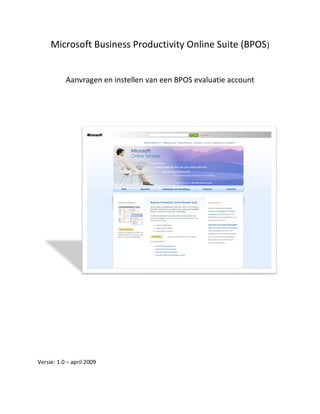
Aanvragen en instellen van een Microsoft BPOS Trial Account
- 1. Microsoft Business Productivity Online Suite (BPOS) Aanvragen en instellen van een BPOS evaluatie account Versie: 1.0 – april 2009
- 2. Inhoudsopgave (in deze PDF file kunt u op de onderstaande inhoudopgave klikken voor het snel navigeren door het document) Inhoudsopgave ........................................................................................................................................ 2 Aanvraag evaluatie account ..................................................................................................................... 4 Startpagina .......................................................................................................................................... 4 Evaluatie Business Productivity Online Suite ........................................................................................ 5 Microsoft Online Services Customer Portal .......................................................................................... 6 Inlogscherm ..................................................................................................................................... 6 Inloggen........................................................................................................................................... 7 Contact Informatie........................................................................................................................... 8 Bedrijfsinformatie ............................................................................................................................ 9 Correspondentieadres ................................................................................................................... 10 Bevestiging Aanmaak Profiel .......................................................................................................... 11 Diensten Catalogus ........................................................................................................................ 12 Besteloverzicht / Partnerselectie ................................................................................................... 13 Leveringsvoorwaarden................................................................................................................... 14 Bevestiging Bestelling .................................................................................................................... 15 Activatie Service / Opgeven (tijdelijke) Domeinnaam ..................................................................... 16 Technisch Contactpersoon ............................................................................................................. 17 Activatie Service - Overzicht ........................................................................................................... 18 Bevestiging Aanvraag Evaluatie ...................................................................................................... 19 Status Bestelling ............................................................................................................................ 20 Welkomst Email................................................................................................................................. 21 Microsoft Online Customer Portal – Beheer Diensten ........................................................................ 22 Microsoft Online Customer Portal – Opvragen Inloggegevens ............................................................ 23 Microsoft Online Customer Portal – Inloggegevens............................................................................ 24 Administration Center ....................................................................................................................... 25 Inlogscherm ................................................................................................................................... 25 Eerst keer inloggen / wijzigen wachtwoord .................................................................................... 26 Hoofdscherm / koppelen domeinnaam (optioneel) ........................................................................ 27
- 3. Invullen Domeinnaam / Koppelen externe Email omgeving (optioneel) .......................................... 28 Bevestiging Acceptatie Domeinnaam ............................................................................................. 29 Gegevens t.b.v. wijziging DNS Instellingen Domeinnaam ................................................................ 30 Wijzigen DNS Instellingen Domeinnaam (voorbeeld)...................................................................... 31 Bevestiging Wijziging Instellingen Domeinnaam............................................................................. 32 Verificatie Domeinnaam Instellingen ............................................................................................. 33 Verificatie Domeinnaam Instellingen – Foutmelding ...................................................................... 34 Verificatie Domeinnaam Instellingen op later tijdstip ..................................................................... 35 Verificatie Domeinnaam Instellingen op later tijdstip – Selectie Domeinnaam ............................... 36 Verificatie Domeinnaam Instellingen op later tijdstip – Start Verificatie ......................................... 37 Verificatie Domeinnaam Instellingen op later tijdstip – Bevestiging Verificatie ............................... 38 Aanmaken nieuwe gebruiker / Backup Administrator Account ........................................................... 39 Invullen gebruikersgegevens ......................................................................................................... 40 Tijdelijk wachtwoord / Rechten / Activatie Gebruikers Account ..................................................... 41 Toekennen Services ....................................................................................................................... 42 Bevestiging aanmaak gebruiker ..................................................................................................... 43 Bevestiging aanmaak gebruiker / Email gestuurd aan gebruiker ..................................................... 44 Welkomst Email voor gebruiker ......................................................................................................... 45 Inhoud Welkomst Email ................................................................................................................. 46 My Company Portal ........................................................................................................................... 47 Inlogscherm ................................................................................................................................... 47 Downloaden Sign In Applicatie........................................................................................................... 50 My Company Portal Hoofdpagina ...................................................................................................... 52 Office Communications Online .......................................................................................................... 53
- 4. Aanvraag evaluatie account Startpagina Ga naar de Microsoft Online Services pagina: www.microsoft.nl/online . Klik op Gratis Evaluatie om een 30 dagen trial account aan te vragen. Ga naar het volgende scherm.
- 5. Evaluatie Business Productivity Online Suite Klik op Evalueren om de Business Productivity Online Suite trial aan te vragen. Ga naar het volgende scherm.
- 6. Microsoft Online Services Customer Portal Inlogscherm U komt op de Microsoft Online Services Customer Portal. Om uw account aan te vragen moet u inloggen met een Windows Live ID. Dit is een ID (gebruikersnaam) die u ook gebruikt voor o.a. Windows Live Hotmail of Windows Live Messenger. Heeft u nog geen Windows Live ID, gaat u dan naar home.live.com om een Windows LiveID aan te vragen. Heeft u een Windows Live ID klikt u dan rechtsboven op Sign in. Ga naar het volgende scherm.
- 7. Inloggen U krijgt het inlogscherm voor de Customer Portal. Log in met uw Windows Live ID. Ga naar het volgende scherm.
- 8. Contact Informatie Vul uw contactgegevens in. Alle verplicht gemarkeerde velden moeten worden ingevuld. Klik op Next. Ga naar het volgende scherm
- 9. Bedrijfsinformatie Vul uw bedrijfsinformatie in. Alle verplicht gemarkeerde velden moeten worden ingevuld. Klik op Next. Ga naar het volgende scherm.
- 10. Correspondentieadres Vul het postadres in. Alle verplicht gemarkeerde velden moeten worden ingevuld. Standaard worden alle eerder ingevulde gegevens opgenomen. Indien u hier andere gegeven wilt noteren zet u dan het vinkje ‘Copy my contact information’ uit. Klik op Finish. Ga naar het volgende scherm.
- 11. Bevestiging Aanmaak Profiel U krijgt een bevestiging dat alle gegevens goed zijn ingevuld. Klik op Close. Ga naar het volgende scherm.
- 12. Diensten Catalogus U komt automatisch in de Catalogus van de Customer Portal. Hier vindt u een overzicht van de diensten die u kunt bestellen. In de lijst ‘Available Options’ kiest u ‘Business Productivity Online Suite’ Klik op Add to Cart. Ga naar het volgende scherm.
- 13. Besteloverzicht / Partnerselectie U krijgt een overzicht van uw bestelling. De kosten zijn $0 omdat het hier een trial account betreft. In dit scherm kunt u ook een keuze maken voor een ICT partner. Bij het normale bestelproces selecteert u de ICT partner die u ondersteunt bij het advies, implementatie, migratie of de inrichting van de BPOS omgeving. Klik daarvoor op Find a Partner. Klik op Proceed to Checkout. Ga naar het volgende scherm.
- 14. Leveringsvoorwaarden U komt in het scherm voor het ondertekenen van de BPOS Overeenkomst. Neemt u deze goed door. Bij akkoord typt u opnieuw uw voor- en achternaam en uw functie. Klik op I Accept. Ga naar het volgende scherm.
- 15. Bevestiging Bestelling U krijgt een bevestiging van uw bestelling; in dit geval de trial aanvraag. Klik op Proceed to Activation. Ga naar het volgende scherm.
- 16. Activatie Service / Opgeven (tijdelijke) Domeinnaam U komt in het scherm Service Provisioning. Geef bij Domain name uw domeinnaam op. Dit is nog niet de definitieve domeinnaam, maar een tijdelijke. Op basis van deze tijdelijke domeinnaam wordt de service omgeving ingericht. Op een later tijdstip kunt u nog meer domeinnamen toevoegen indien gewenst. Klik op Next. Ga naar het volgende scherm.
- 17. Technisch Contactpersoon In het volgende scherm kunt u de gegevens van de Technical Contact opgeven. Standaard worden alle eerder ingevulde gegevens opgenomen. Indien u hier andere gegeven wilt noteren zet u dan het vinkje ‘Copy my contact information’ uit. Klik op Next. Ga naar het volgende scherm.
- 18. Activatie Service - Overzicht U krijgt een overzicht van de gegevens van de eigenaar van het account, de technical contact en de opgegeven domeinnaam. Indien alle gegevens juist zijn klikt u op Finish.
- 19. Bevestiging Aanvraag Evaluatie U krijgt een bevestiging van uw aanvraag. Uw account wordt nu aangemaakt en zodra dit gereed is ontvang u een email op het door u aangegeven emailadres. Dit kan tot 48 uur duren. Klik op Close. Ga naar het volgende scherm.
- 20. Status Bestelling U komt terug in de Customer Portal. In het tabje Subscriptions ziet u de status van uw aanvraag. In dit geval (kort na de aanvraag) In Queue. Dit wil zeggen dat uw aanvraag in behandeling is. Binnen 48 uur ontvangt u een email met verdere instructies voor de vervolgstappen. Controleer uw inbox. U ontvangt een email b]van het Microsoft Online Services Team met de titel Welcome to your BPOS Standard USL (Trial) subscription. Heeft u de email ontvangen ga dan door naar het volgende scherm.
- 21. Welkomst Email Open de email. Neem de instructies aandachtig door. Klik op de link bij punt 1. Deze link verwijst naar https://mocp.microsoftonline.com (let op dit is een beveiligde link dus gebruik https) Log in op de Microsoft Online Customer Portal met uw Windows Live ID. Ga naar het volgende scherm.
- 22. Microsoft Online Customer Portal – Beheer Diensten U bent ingelogd op de Microsoft Online Customer Portal. Klik in het menu ‘Actions’ op de link Manage Subscriptions. Ga naar het volgende scherm.
- 23. Microsoft Online Customer Portal – Opvragen Inloggegevens In het menu subscriptions kiest u bij de actie Get Credentials. Ga naar het volgende scherm.
- 24. Microsoft Online Customer Portal – Inloggegevens U krijgt een scherm met de inloggegevens van de administrator van uw omgeving. U ziet dat de login naam van de administrator bestaat uit: o Admin@Uw tijdelijke domeinnaam.emea.microsoftonline.com Ook is een tijdelijk wachtwoord toegewezen dat u moet gebruiken bij de eerste keer aanloggen op de Administration Center. Print u de Administrative Credentials of maak een screenshot zodat u het tijdelijke wachtwoord niet kwijtraakt. Klik op de link die u naar de Administration Center brengt (https://admin.emea.microsoftonline.com ) Ga naar het volgende scherm.
- 25. Administration Center Inlogscherm Log in met de opgegeven administrator gebruikersnaam en het tijdelijke wachtwoord. U kunt copy/paste gebruiken. Klik op Sign In. Ga naar het volgende scherm.
- 26. Eerst keer inloggen / wijzigen wachtwoord Direct bij de eerste keer inloggen krijgt u een scherm om het tijdelijke wachtwoord te wijzigen. Typ het oude wachtwoord in Voor 2 maal het nieuwe wachtwoord in. Doe dit door een combinatie van hoofd en kleine letters en getallen zodat u een moeilijk te raden wachtwoord gebruikt. Klik op OK. U krijgt een melding dat het wachtwoord gewijzigd is. Ga naar het volgende scherm.
- 27. Hoofdscherm / koppelen domeinnaam (optioneel) Na het wijzigen van het wachtwoord komt u in de het Administration Center. Als eerste kunt u een domeinnaam toevoegen aan uw BPOS omgeving. Hierdoor krijgt u een emailadres op deze domeinnaam, maar ook uw inlognaam wordt aanzienlijk eenvoudiger. U dient hiervoor wel een domeinnaam te hebben of er een aan te vragen. Dit proces wordt verder niet behandeld. Heeft u een domeinnaam, klikt u dan in het menu ‘Tasks I Need To Do’ op de link Add your domain to Microsoft Online Services. Ga naar het volgende scherm.
- 28. Invullen Domeinnaam / Koppelen externe Email omgeving (optioneel) Voer in het scherm Domain Properties uw domeinnaam in. In dit scherm kunt u ook aangeven of uw domain Authoritive (alleen Microsoft Online wordt voor email gebruikt) of External Relay (U heeft naast deze dienst ook een andere emailomgeving met dezelfde domeinnaam). Als u een test domein gebruikt kunt u Authoritive kiezen. Klik op Create. Ga naar het volgende scherm.
- 29. Bevestiging Acceptatie Domeinnaam U krijgt een bevestiging dat uw domein goed geregistreerd is. Vervolgens moet u uw domeinnaam verifiëren. Vink de optie ‘Start the Verification wizard when this window is closed’ aan. Klik op Finish. Ga naar het volgende scherm.
- 30. Gegevens t.b.v. wijziging DNS Instellingen Domeinnaam Om het domein te koppelen moet een de Domain Name Server (DNS) instellingen van uw domein aanpassen. U heeft de opgegeven gegevens nodig voor het aanmaken van een zgn. CNAME record. Open een nieuw browser scherm en log in bij uw domeinnaam leverancier. Ga naar het volgende scherm.
- 31. Wijzigen DNS Instellingen Domeinnaam (voorbeeld) Bovenstaand scherm kan afwijken. Dit scherm is geen onderdeel van de Microsoft Online Services omgeving, maar van uw eigen domeinnaam leverancier. Maak in uw DNS instellingen een nieuw CNAME record aan. Voer bij de Naam alleen het msxxxxx volgnummer in en niet de domeinnaam en extensie. Voer bij content de volledige gegevens zoals bij Destination or Point To Address staan vermeld. Rond de instellingen af. Ga naar het volgende scherm.
- 32. Bevestiging Wijziging Instellingen Domeinnaam U krijgt een bevestiging dat de instellingen zijn gewijzigd. U kunt dit scherm sluiten. Keert u terug naar het scherm ‘ Add a CNAME to Your Domain Host’. Ga naar het volgende scherm.
- 33. Verificatie Domeinnaam Instellingen Wacht u minimaal 15 minuten Klik op Verify. Ga naar het volgende scherm
- 34. Verificatie Domeinnaam Instellingen – Foutmelding Als er nog onvoldoende tijd verstreken is, of als de DNS instellingen onjuist zijn ingevoerd krijgt u bovenstaande foutmelding. Laat u voldoende tijd tussen de DNS Instellingen en de verificatie. U kunt de verificatie ook op een later tijdstip uitvoeren. Klik op Previous als en na een paar minuten nogmaals wilt proberen. Klik op Cancel als u op een later tijdstip de verificatie wilt doen. Ga naar het volgende scherm.
- 35. Verificatie Domeinnaam Instellingen op later tijdstip Log in op het Administration Center Klik bij “ Tasks I Need To Do’ op Verify ownership of your domain. Ga naar het volgende scherm.
- 36. Verificatie Domeinnaam Instellingen op later tijdstip – Selectie Domeinnaam In het overzicht ‘Domain Not Verified’ ziet u de domeinnaam die u nog moet verifiëren. Klik bij de domeinnaam onder ‘Status’ op Verify now. Ga naar het volgende scherm.
- 37. Verificatie Domeinnaam Instellingen op later tijdstip – Start Verificatie U krijgt een overzicht van de instellingen die u al eerder heeft aangepast in uw DNS Instellingen. Klik op Verify. Ga naar het volgende scherm.
- 38. Verificatie Domeinnaam Instellingen op later tijdstip – Bevestiging Verificatie U krijgt een bevestiging dat de verificatie geslaagd is. Uw Domeinnaam is nu gekoppeld aan de Microsoft Online Service. Klik op Finish. Ga naar het volgende scherm.
- 39. Aanmaken nieuwe gebruiker / Backup Administrator Account Het is belangrijk om als eerste een nieuwe gebruiker aan te maken die eveneens Administrator rechten heeft voor de dienst. Dit in het geval u de inloggegevens van de administrator bent vergeten Klik in het hoofdscherm op Add new user. Ga naar het volgende scherm.
- 40. Invullen gebruikersgegevens Vul gegevens van de gebruiker in. Indien u een eigen domeinnaam aan de dienst heeft gekoppeld ziet u dat u naast de standaard (lange) domeinnaam ook uw eigen domeinnaam kunt selecteren. Kiest u hier dus de juiste domeinnaam voor deze gebruiker. Als u alle gegevens heeft ingevuld klikt u dan op Next. Ga naar het volgende scherm.
- 41. Tijdelijk wachtwoord / Rechten / Activatie Gebruikers Account In het menu Settings is standaard een tijdelijk wachtwoord aangegeven. Indien gewenst kunt u dit aanpassen. (De gebruiker wordt bij de eerste keer inloggen gevraagd het wachtwoord te wijzigen). Geef bij de 2e optie aan of deze gebruiker Administrator rechten moet krijgen. In ons geval gaat het om een gebruiker die eveneens de back-up van de Administrator is, dus kiest u Yes. Kies bij de 3e optie Yes voor het activeren van het gebruikers account. Kies bij locatie Netherlands. Ga naar het volgende scherm.
- 42. Toekennen Services In het scherm ‘Services’ kunt u de specifieke services voor deze gebruiker toekennen. Omdat dit de BPOS – suite evaluatie is kunt u hier alleen de volledige suite kiezen. Normaliter zou u de individuele diensten kunnen selecteren. Per gebruiker kan het mailboxquota worden toegekend. Standaard is dit 5GB per gebruiker. Klik op Create. Ga naar het volgende scherm.
- 43. Bevestiging aanmaak gebruiker U krijgt een bevestiging dat de gebruiker is aangemaakt. U ziet de gebruikersnaam en het tijdelijke wachtwoord. Vul het huidige emailadres van de nieuwe gebruiker in (dus nog niet het nieuw aangemaakt email account) Klik op Send. Klik op Finish. Ga naar het volgende scherm.
- 44. Bevestiging aanmaak gebruiker / Email gestuurd aan gebruiker U krijgt een bevestiging dat de email aan de gebruiker is verstuurd. Klik op Finish. Ga naar het volgende scherm.
- 45. Welkomst Email voor gebruiker De nieuwe gebruiker ontvangt een welkomst email. Ga naar het volgende scherm.
- 46. Inhoud Welkomst Email De gebruiker ontvangt een email met de gebruikersnaam en het tijdelijke wachtwoord. Klik in de email op de link My Company Portal. Deze verwijst naar de URL https://home.emea.microsoftonline.com . Ga naar het volgende scherm.
- 47. My Company Portal Inlogscherm Log in op My Company Portal Geef uw gebruikersnaam en het tijdelijke wachtwoord in. Klik op Sign In. Ga naar het volgende scherm.
- 48. Eerste keer inloggen / wijzigen wachtwoord. Direct bij de eerste keer inloggen krijgt u een scherm om het tijdelijke wachtwoord te wijzigen. Typ het oude wachtwoord in Voor 2 maal het nieuwe wachtwoord in. Doe dit middels een combinatie van hoofd en kleine letters en getallen zodat u een moeilijk te raden wachtwoord gebruikt. Klik op OK. U krijgt een melding dat het wachtwoord gewijzigd is. Ga naar het volgende scherm.
- 50. Downloaden Sign In Applicatie Eenmaal ingelogd krijgt u de optie om de Sign In applicatie te downloaden. o Klik op Download Sign In. o Volgt de instructie voor de installatie van de applicatie Indien u de inlog applicatie niet wilt downloaden kunt u optie 2 kiezen. o Klik op Go Directly to My Company Portal. o Deze link brengt u naar de webpagina waar u de verschillende applicaties via het web kunt benaderen. o Ga naar het volgende scherm.
- 52. My Company Portal Hoofdpagina U bevindt zicht op de hoofd pagina Links ziet u de verschillende Diensten die u kunt gebruiken. Rechts nadere uitleg indien gewenst. Veel plezier met uw Evaluatie.
- 53. Office Communications Online Sinds 4 april 2009 is Office Communications Online aan de evaluatie toegevoegd. Hieronder een korte uitleg over het activeren van deze nieuwe dienst. Log in op het Administration Center Kies in het menu ‘Tasks I Need To Do’ de optie Enable Office Communications Online for use. Ga naar het volgende Scherm. In het menu Service Setting voor Office Communications Online klikt u op Enable. Ga naar het volgende scherm.
- 54. Volg de instructies voor het downloaden van de Office Communicator 2007 R2 client. Voor het configureren van de Office Communicator 2007 R2 client moet u opnieuw inloggen met de Sign In applicatie. Deze verzorgt de instellingen van de client. Office Communications is nu klaar voor gebruik. (Communicator Mobile en Communicator WebAccess zijn nog niet beschikbaar op dit moment.)
